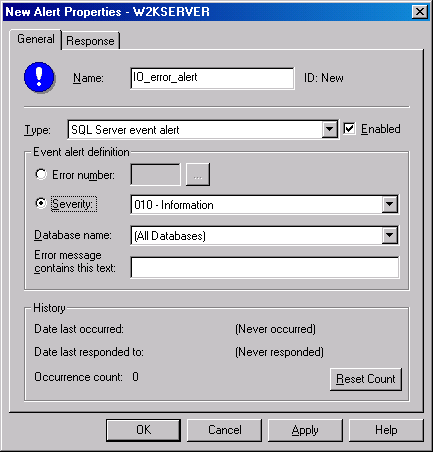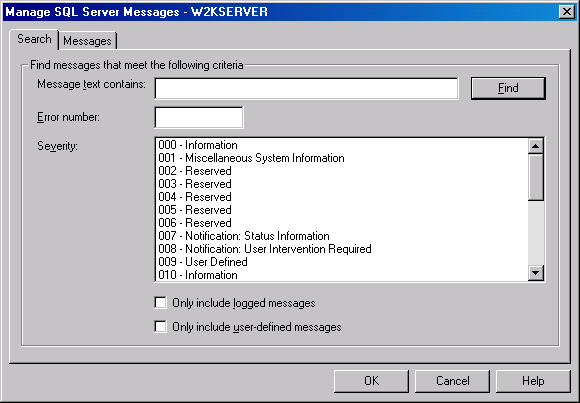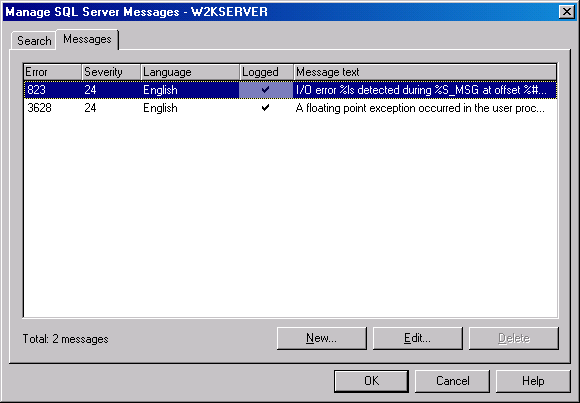Лекция 31: Автоматизация административных задач
Использование Enterprise Manager для создания оповещения по событию
В этом примере мы создадим оповещение по системному сообщению, которое уже имеет уровень серьезности 24. Это сообщение будет протоколироваться по умолчанию в журнале событий без какого-либо вмешательства пользователя, необходимого для изменения его статуса протоколирования. Чтобы создать оповещение по событию, выполните следующие шаги.
- В левой панели Enterprise Manager раскройте папку сервера, раскройте папку Management (Управление) и затем раскройте папку SQL Server Agent. Щелкните правой кнопкой мыши на Alerts (Оповещения) и выберите из контекстного меню пункт New Alert (Создать оповещение). Появится окно New Alert Properties (Свойства нового оповещения) (рис. 31.17). Во вкладке General введите имя оповещения, которое может содержать до 128 символов. Для данного примера введите IO_error_alert. Флажок Enabled (Активизировано) позволяет вам активизировать или деактивизировать это оповещение. Деактивизация оповещения означает, что оно не будет запускаться (аналогично деактивизации задания). Для данного примера проследите за тем, чтобы оповещение было активизировано. В раскрывающемся списке Type (Тип) выберите SQL Server event alert (Оповещение по событию), поскольку нам нужно создать оповещение, которое будет запускаться при возникновении определенного события. (Другой тип оповещения – SQL Server performance condition alert (Оповещение по состоянию производительности); пример этого типа события будет показан далее.) Для нашего примера мы создадим оповещение, которое будет запускаться при возникновении ошибки ввода-вывода.
- В секции Event alert definition (Определение оповещения по событию) окна New Alert Properties нужно задать событие, по которому будет запускаться данное оповещение, щелкнув на кнопке выбора Error number (Номер ошибки) или Severity (Уровень серьезности) и указав затем номер ошибки или уровень серьезности. Если задан уровень серьезности, то данное оповещение будет запускаться по всем ошибкам с этим уровнем серьезности. Для данного примера щелкните на кнопке выбора Error Number и затем щелкните на кнопке обзора Browse (...), чтобы выполнить поиск номера. Появится диалоговое окно Manage SQL Server Messages (Управление сообщениями SQL Server) (рис. 31.18).
- Для поиска определенной ошибки, нужно выбрать соответствующую категорию в окне списка Severity вкладки Search (Поиск) и щелкнуть на кнопке Find (Найти). Найденные ошибки будут представлены в списке вкладки Messages (Сообщения). Два флажка внизу вкладки Search можно использовать для ограничения поиска. Флажок Only include logged messages (Включать только протоколируемые в журнале сообщения) позволяет выполнять поиск только тех сообщений, которые автоматически протоколируются в журнале событий. Флажок Only include user-defined messages (Включать только определенные пользователем сообщения) ограничивает поиск только теми сообщениями, которые определены пользователями. Для нашего примера мы хотим найти все фатальные ошибки оборудования, поэтому выделите в окне списка Severity ошибку 024 – Fatal Error: Hardware Error (Фатальная ошибка: Ошибка оборудования) и затем щелкните на кнопке Find. Во вкладке Messages (рис. 31.19), появится ошибка с номером 823 (и уровнем серьезности 24).
- Щелкните на кнопке OK, чтобы подтвердить выбор этого сообщения и вернуться во вкладку General окна New Alert Properties. В раскрывающемся списке Database Name (Имя базы данных) вы можете задать, что оповещение будет запускаться, только если данное событие возникло в указанной базе данных. Оставьте значение по умолчанию All Databases (Все базы данных). В текстовом поле Error message contains this text (Сообщение об ошибке содержит следующий текст) вы можете ввести строку символов (до 100 символов), которая ограничивает круг ошибок, по которым будет запускаться данное оповещение, только теми ошибками, текст которых содержит данную строку. Если оставить это поле пустым, то никакого ограничения не применяется.
- Щелкните на вкладке Response (Отклик) (рис. 31.20). В этой вкладке вы можете указать действие, которое следует предпринять, если возникнет это оповещение. Установите флажок Execute job (Выполнить задание) и выберите в раскрывающемся списке имя задания, которое будет выполнено в случае этого оповещения. Щелчок на кнопке New Operator (Создать оператора) позволяет вам создать нового оператора, который будет получать уведомление. В списке Operators to notify (Операторы для уведомления) будут представлены существующие операторы. Вы можете задать, нужно ли уведомлять оператора по электронной почте (колонка E-mail), через пейджер (pager), с помощью NET SEND или с помощью комбинации этих методов.
Если вы указываете какого-либо оператора для уведомления по электронной почте, а также устанавливаете флажок Include alert error text in E-mail (Включить текст ошибки оповещения в электронную почту), то текст ошибки будет отправлен оператору в сообщении оповещения. Чтобы включить в сообщение электронной почты дополнительный текст, введите его в текстовом поле Additional notification message to send (Дополнительное сообщение уведомления для отправки) внизу этой вкладки. В этом поле можно ввести до 512 символов. На рис. 31.20 показан оператор TestOperator, выбранный для уведомления по электронной почте. Включено также дополнительное сообщение.
Отметим также поля-счетчики Delay between responses (Задержки между откликами). Они указывают, насколько часто будет извещаться оператор при повторных случаях этого оповещения. Значение 60 минут означает, что уведомление оператору будет отправляться только один раз в течение любого 60-минутного периода.
- Для подтверждения введенных вами параметров оповещения и отклика щелкните на кнопке Apply. Затем щелкните на кнопке OK, чтобы закрыть это окно.